Instalação API WMS
Dica
Saiba como atualizar a versão da API WMS clicando aqui.
Pré requisitos
Para realizar a instalação da API WMS, serão necessários os pré-requisitos:
Servidor Windows com IIS (Internet Information Services) habilitado;
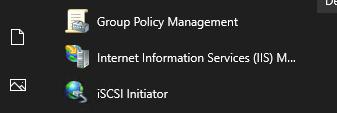
ASP.NET Core Runtime 3.1.32 Hosting Bundle instalada (link web);
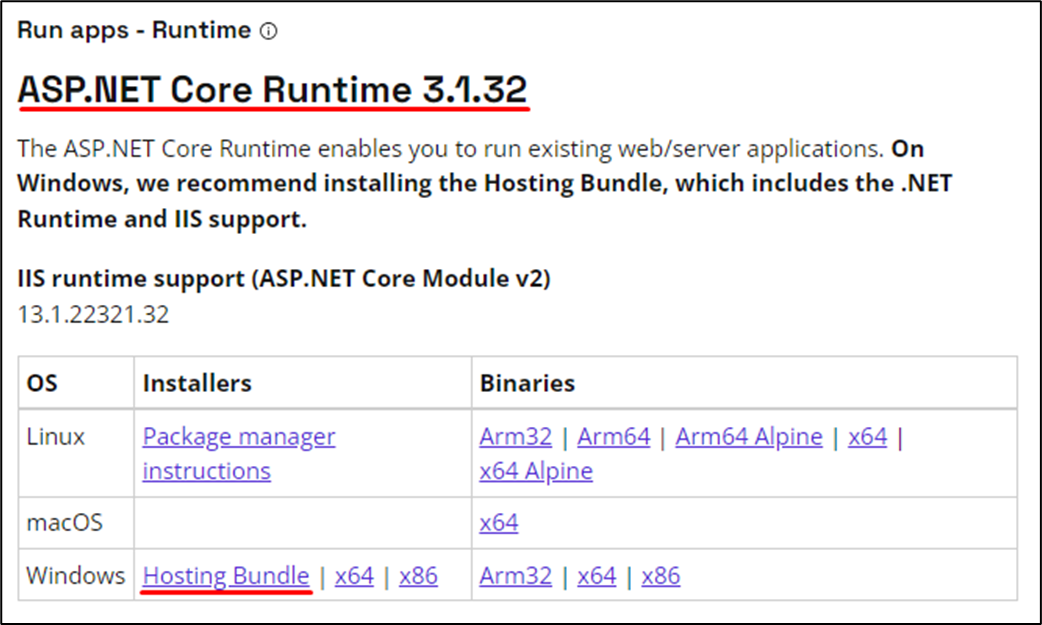
Verificar se os drivers HANA estão instalados.
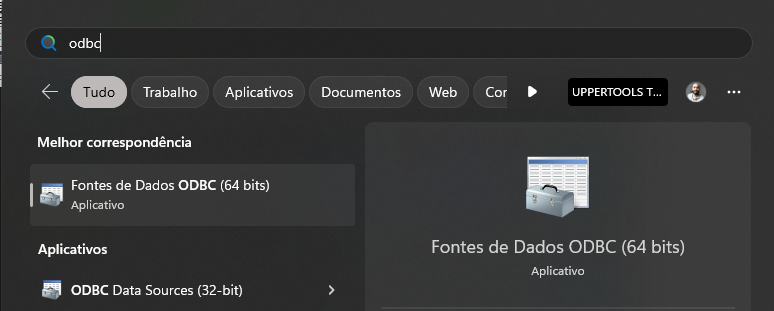
Na barra de pesquisa do Windows, pesquisando por ODBC, selecione o tipo do sistema (64 ou 32 bits).
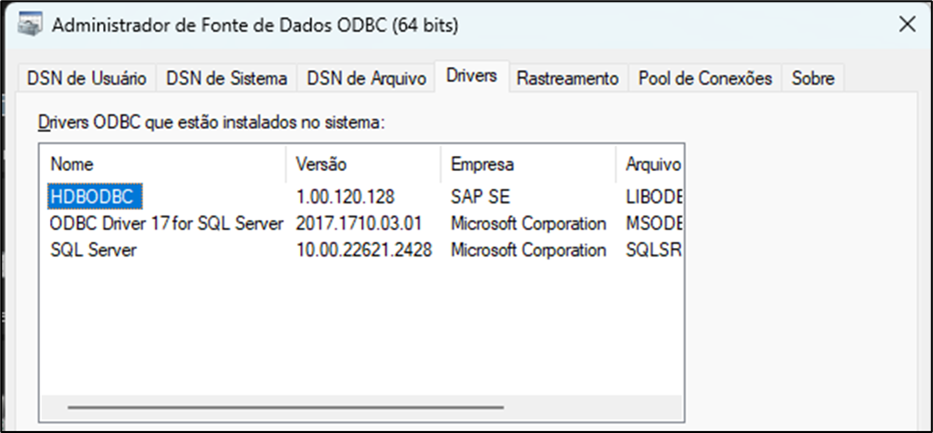
Na aba Drivers, verifique a existência do driver HDBODBC instalado. Na existência do driver instalado, nenhuma ação será necessária. Caso o contrário baixe e instale os drivers abaixo:

Extraia os arquivos, acesse a pasta e execute o hdbsetup.exe. No wizard de instalação, basta prosseguir (next) em todas as etapas e aguarde a instalação dos drivers.
Deploy da API no diretório
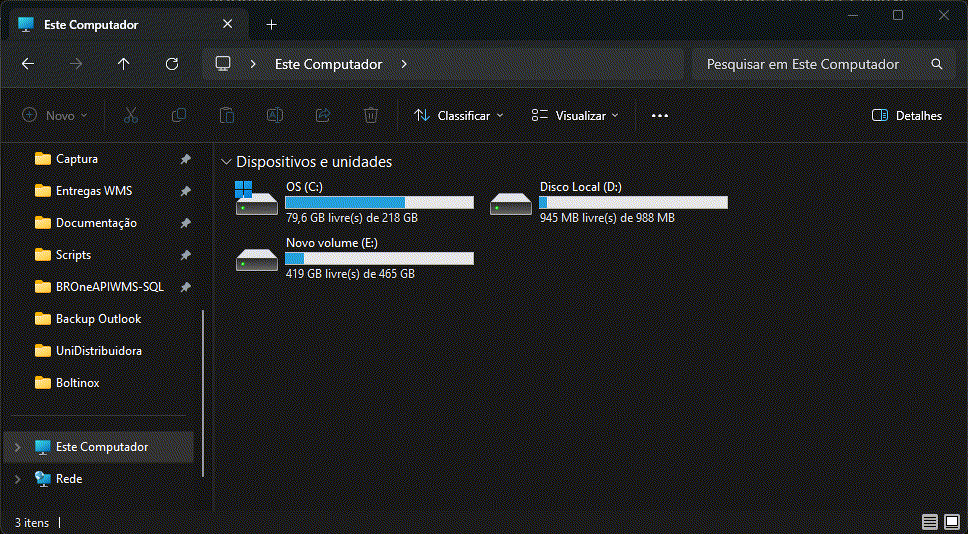
Em C:\inetpub\wwwroot, crie um novo diretório que será usado na instalação da API.
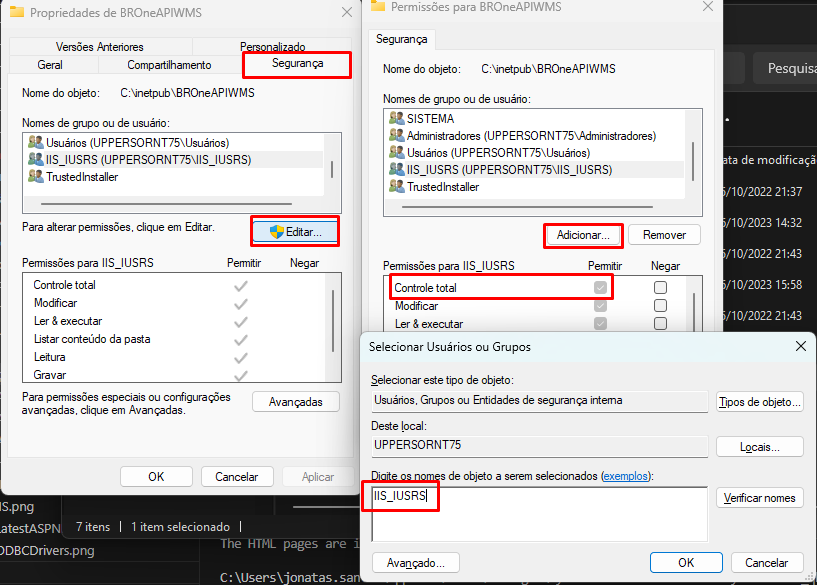
Nas Priopriedades da pasta, na aba Segurança, confirme a existência do usuário IIS_IUSRS ou IUSR com permissão de Controle total na pasta.
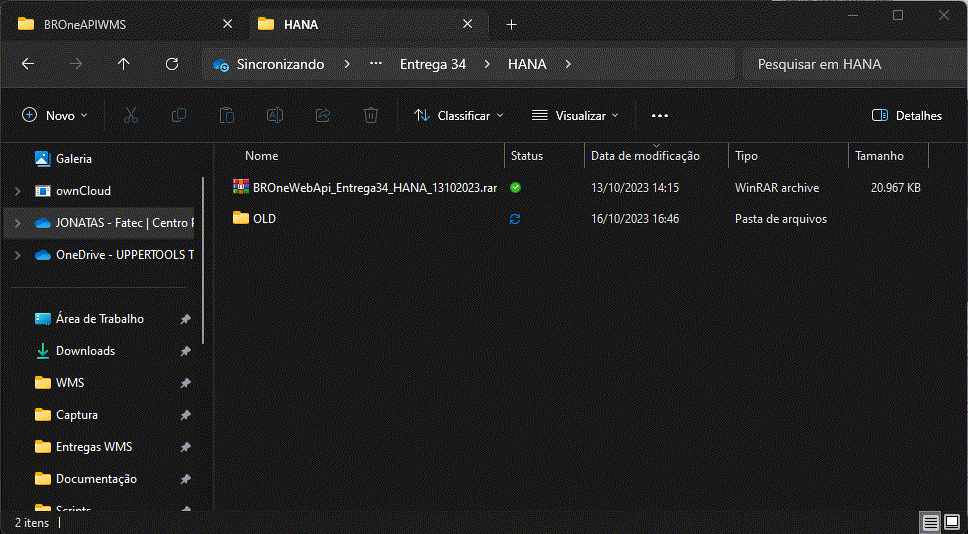
Baixe a versão da API WMS, extraia e copie todos os arquivos para o diretório criado em C:\inetpub\wwwroot.
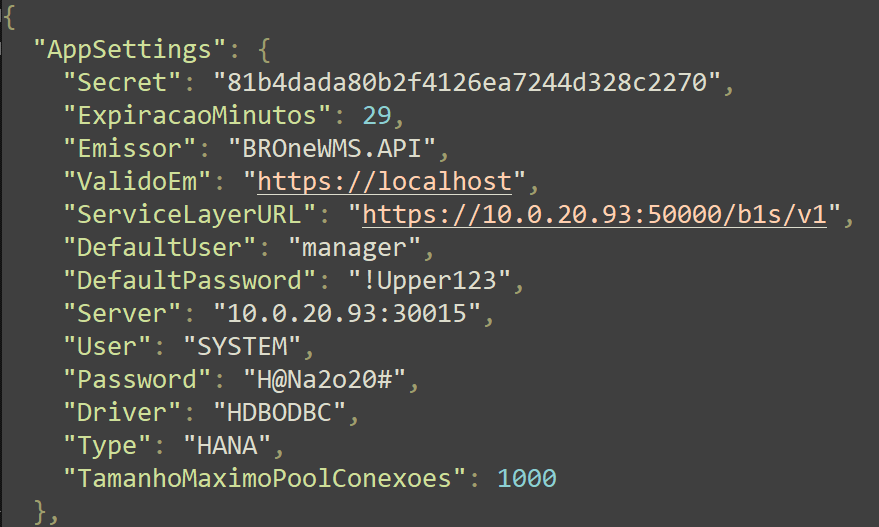
No diretório de instalação da API, abra o arquivo appsettings.json, e altere as informações abaixo:
ServiceLayerURL: insira a URL da service layer do SAP B1;
DefaultUser e DefaultPassword: insira o usuário/senha do SAP que será utilizado em todas as requisições;
Server: insira o IP/porta do servidor de banco de dados;
User e Password: insira o usuário/senha do usuário de banco de dados;
Type: insira o tipo do banco de dados, HANA ou SQL.
Baixe e extraia o arquivo abaixo e substitua no diretório de instalação da API.
Deploy da API no IIS
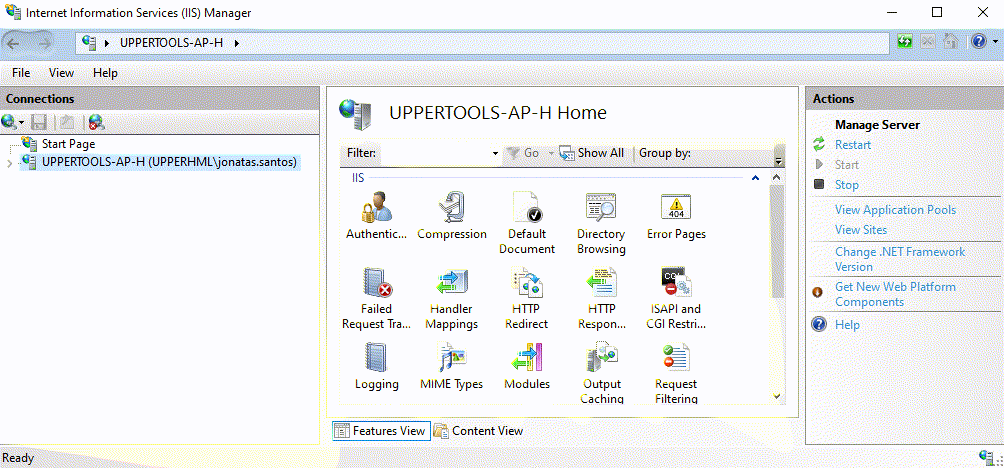
No IIS, crie um novo Application Pool, alterando apenas o .NET CRL version: para “No Managed Code”.
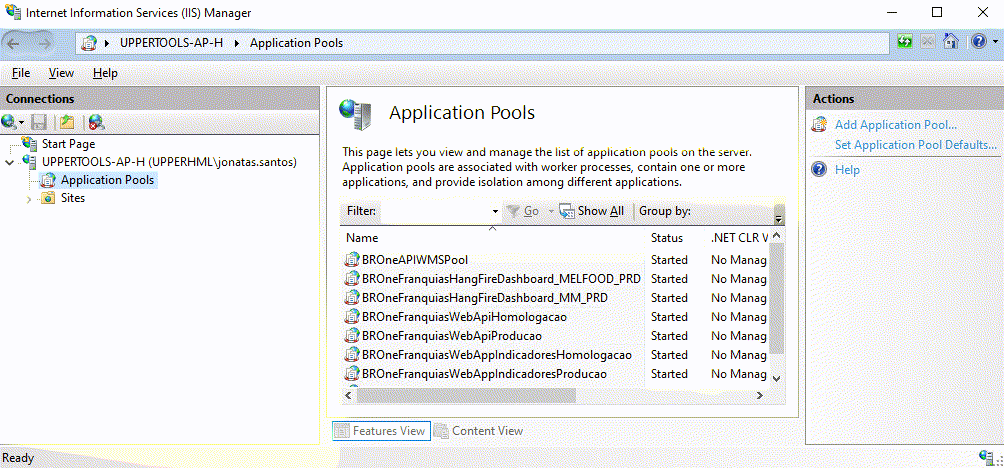
Crie um novo Site, preenchendo o Site Name de acordo com o nome do diretório criado no inetpub. Em Application Pool clique em Select e selecione o Pool criado anteriormente. No Physical Path, clique em “…” e selecione o diretório da instalação da API. Em Binding defina o protocolo entre http ou https e escolha a Port.
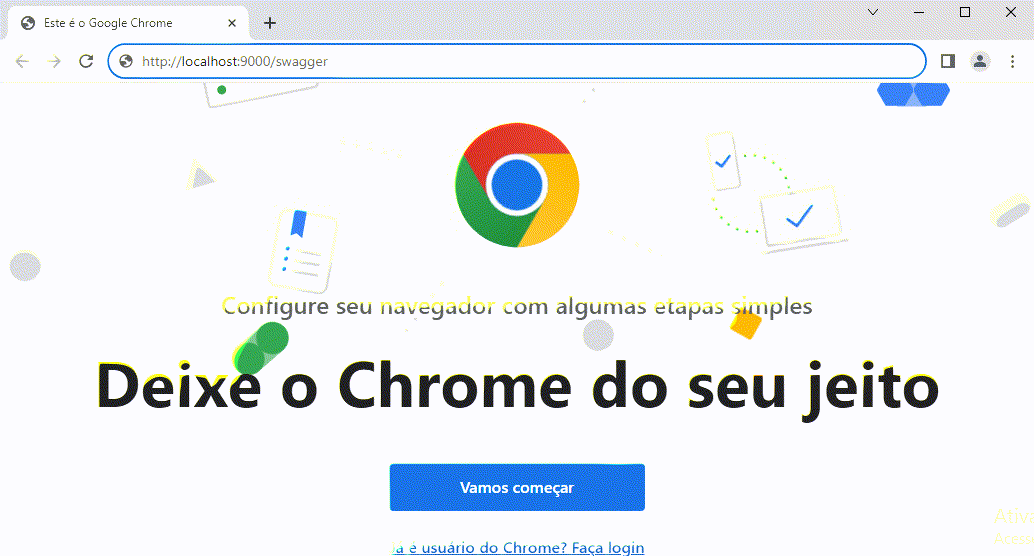
Realizando todas as etapas anteriores, para validar se houve sucesso na instalação, abra um navegador e digite a URL de acordo com a configuração realizada.
[http/https]://localhost:[porta configurada]/swagger.
Nesse exemplo: http://localhost:9000/swagger
Abrindo o swagger e listando os endpoints, a instalação foi realizada com sucesso. Caso exiba alguma mensagem de erro ao abrir a página, reveja as etapas de instalação.
Deploy dos Endpoints Customizados
Nota
O deploy dos endpoints customizados deverá ser realizado apenas para ambientes que utilizarão BR One Produção.
Baixe os endepoints customizados abaixo de acordo com o tipo de banco de dados:
No servidor onde a API está instalada, acesse o Extension Manager. Normalmente será semelhante a URL abaixo:
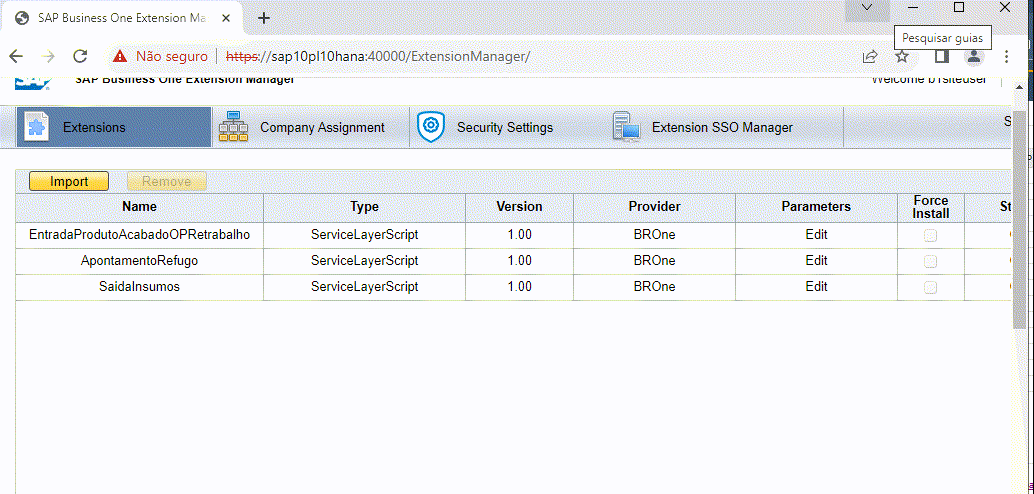
No Extension Manager, na aba Extensions, clique em Import e procure o endpoint customizado e faça o upload. Dê next em todas etapas e refaça o procedimento até importar todos os endpoints.
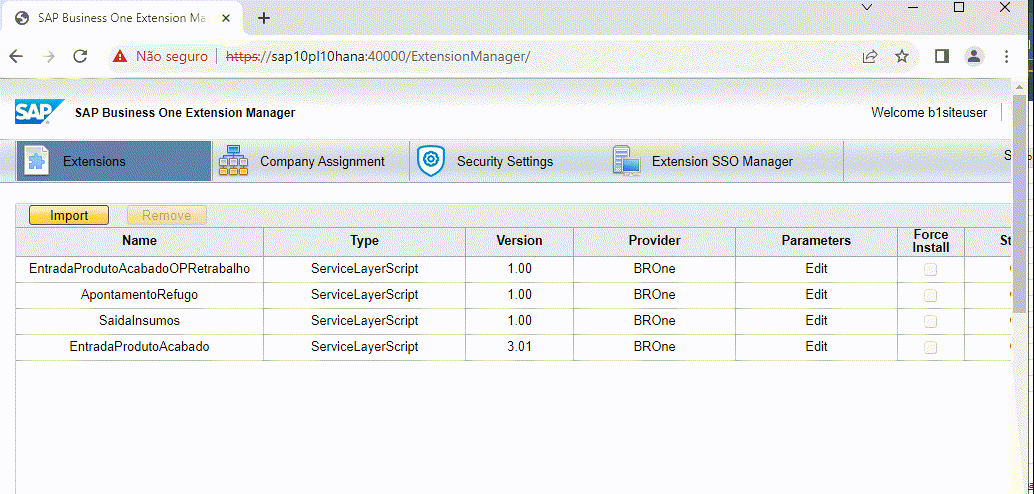
Na na aba Company Assignment, selecione a base de dados, clique no botão Assign, selecione o endepoint importado e dê next em todas as etapas. Refaça o procedimento até atribuir todos os endpoints.